Как соединить телевизионный кабель между собой правильно?
Вы ещё смотрите телевизор? Несмотря на увеличение популярности и доступности интернета, доля телезрителей в России не снижается. Расширение тематических каналов привело к индивидуализации предпочтений – каждый теперь может найти передачу на свой вкус. Но что делать, если антенный кабель погрызла собака или вы купили ещё один телевизор для установки в соседней комнате?
Поводом для необходимости соединения антенного кабеля может также стать перепланировка в комнате, когда требуется добавить недостающую длину. Существует несколько способов выполнить задуманное: использование F-разъемов или сплиттера, спайка или скрутка контактов. Расскажу вам каждый из озвученных методов с нюансами их применения. Не переключайтесь!
Каким способом удлинить ТВ кабель?
Радиомеханики выделяют следующие варианты соединения и удлинения антенного кабеля:
- F-разъемы – это специальная металлическая конструкция, которая позволяет надежно соединить два отрезка кабеля без применения паяльника или дополнительной изоляции.

Разъём f-jack для коаксиального кабеля
- Сплиттер – используется для равномерного разделения идущего от антенны сигнала на два телевизора. Подключение к устройству выполняется F-штекерами.
Разветвитель под F-разъём
- Пайка – дешевый, но в то же время надежный метод соединения. Для его реализации не потребуется искать переходники и прочие комплектующие, обычно все необходимое уже имеется дома. Возможно подключение любых экранированных кабелей: с разным количеством центральных жил, диаметром, типом экрана (например, медная оплетка и алюминиевая фольга).
- Скрутка – менее предпочтительный способ из всех представленных, поскольку приводит к сильной потере качества сигнала.
 Виду своей ненадежности может рассматриваться только как временное решение, при отсутствии F-разъемов или инструмента для пайки.
Виду своей ненадежности может рассматриваться только как временное решение, при отсутствии F-разъемов или инструмента для пайки.
Далее разберемся в практическом применении каждого описанного способа соединения антенного кабеля.
С переходом аналогового вещания в цифровой вид, требование телевизоров к транслируемому сигналу увеличилось. Жители пригорода и деревень теперь используют ТВ-тюнеры с усилителями. Поэтому качество соединения телевизионных проводов встало на первый план.
Наращивание TV кабеля при помощи F-разъемов
Этот вариант соединения провода предполагает посещение магазина, где нужно приобрести два F-штекера (на каждый из 2-х концов кабеля) и один переходник – F-гнездо. С собой рекомендуется взять кусочек TV-кабеля, поскольку комплектующие продаются под разные диаметры. Из инструментов понадобится обычный или строительный (сегментный) нож, кусачки.
Наращивание штекером не создаёт помех
Наращивание антенного кабеля начинается с подготовки его отрезков:
- Выполните аккуратный надрез внешней оболочки.
 Для удобства работы длина надреза должна быть больше длины корпуса F-штекера. В будущем ее можно скорректировать, удалив лишнюю часть центральной жилы.
Для удобства работы длина надреза должна быть больше длины корпуса F-штекера. В будущем ее можно скорректировать, удалив лишнюю часть центральной жилы. - Заверните оболочку в противоположном направлении и полностью удалите ее.
- Выверните медный экран и фольгу под ним в сторону оставшейся внешней оболочки. Для выполнения процедуры, их допускается слегка надрезать. На данном этапе обратите внимание на возможное наличие покрытия из тонкого слоя полиэтилена или лавсана на внутренней стороне фольги. Эти материалы сильно ухудшают передачу контакта на корпус F-штекера. Чтобы справиться с проблемой, вверните обратно половину завернутой фольги. Так сторона с плохой передачей тока окажется внутри.
- Острым ножом надрежьте изоляцию центральной жилы. Постарайтесь не оставить на ней надсечек, поскольку они снижают прочность и могут привести к надлому.
- Возьмите F-штекер и накрутите на кабель. Он должен плотно сидеть, поскольку фиксация выполняется только за счет прижимной силы.

- Обрежьте лишнюю часть центральной жилы. Ее край должен выступать за корпус F-штекера на 3-5 мм.
Если диаметр кабеля меньше, внутреннего диаметра F-штекера, то перед отворотом экрана с фольгой, на внешнюю оболочку намотайте изоленту.
Образец соединения через переходник и f-штекеры
На этом подготовка двух концов кабеля завершена. Теперь возьмите F-гнездо и подключите к нему один и второй штекер. Фиксация обеспечивается накруткой подвижной головки F-разъема на резьбу переходника. В результате будет получено аккуратное и надежное соединение. На его месте также можно установить разветвитель, речь о котором пойдет далее.
Удлинение кабеля при помощи сплиттера
Это устройство предназначено для равномерного распределения входного сигнала. Соответственно на нем имеется один входящий разъем (помечен словом «IN») и несколько выходящих (помечены как «OUT»). С помощью сплиттера получится не только удлинить кабель, но также провести его сразу к двум или трем телевизорам.
Соответственно на нем имеется один входящий разъем (помечен словом «IN») и несколько выходящих (помечены как «OUT»). С помощью сплиттера получится не только удлинить кабель, но также провести его сразу к двум или трем телевизорам.
Входное отверстие на самом сплиттере по своему принципу аналогично F-гнезду. Фиксация происходит за счет резьбового соединения. Процесс удлинения кабеля схож с тем, что описан для F-разъемов, поэтому отдельно останавливаться на нем нет смысла.
Через сплиттер можно подключить несколько телевизоров
Соединение TV провода пайкой
Для этого метода понадобится паяльник, припой и канифоль (альтернатива – паяльная кислота). Также вы должны обладать базовыми навыками пайки.
Метод позволяет провести соединение различных вариаций кабелей. Рассмотрим пошагово процесс спайки двух кабелей с одинарной жилой и двойным экраном (медная оплетка + алюминиевая фольга):
- На каждом кабеле сделайте надрез по внешней оболочке длиной 5-6 см.

- Отверните оболочку и находящиеся под ней экраны – медная сетка и фольга.
- Центральную жилу вместе с изоляцией обрежьте до длины в 2 см.
- Срежьте часть изоляции с центральной жилы – в итоге получится некое подобие ступеньки. При складывании двух частей кабеля, эта конструкция должна обеспечивать полное закрытие контакта, практически без зазоров.
- Центральную жилу отогните от изоляции на 45 градусов. Проведите ее лужение и спайку со второй частью провода. При отсутствии помощника, перед пайкой жилы можно связать тонкой проволокой, взятой с медного экрана.
- Проведите осмотр результатов пайки. Если застывший припой имеет острые края или наплывы, уберите их с помощью мелкозернистой наждачной бумаги или надфиля.
- Сомкните две ступеньки, вырезанные из изоляции, при необходимости уберите лишнее. Закрепите получившуюся конструкцию изоляционной лентой – 2-3 витка.
- С двух частей кабеля верните на место фольгу. С внутренней стороны она покрыта непроводящим ток слоем, поэтому нужно правильно завернуть эту часть экрана, обеспечив контакт токопроводящих сторон.

- Верните медную сетку – сначала одну, потом вторую. Для улучшения контакта, место обвейте несколькими частями луженой проволоки с тем же диаметром. Затем эти части спаяйте.
- Поочередно отверните обратно внешнюю оболочку. В итоге одна должна обволакивать вторую. Зафиксируйте место соединения изоляционной лентой.
На выходе вы получите прочное и герметичное место стыка, которое практически никак не влияет на качество передачи сигнала.
Мнение эксперта
Егор Разумный
Умею собирать и разбирать компьютеры, ноутбуки, планшеты, телефоны. Иногда успешно. Мастерски владею навыками диагностики поломок с помощью Google и Yandex.
Конечно пайка – та ещё глупость. С центральной медной жилой проблем нет, но оплётка обычно изготавливается из алюминиевого сплава, который спаять практически невозможно. Но если очень надо, рецепт такой: накрутите несколько витков лужёного провода на заранее скрученные между собой заготовки из оплёток. Залудите это место и после остывания расплющите его молотком.
Метод скрутки
Применяйте этот вариант только в крайнем случае, когда требуется немедленно обеспечить подачу сигнала на телевизор, а под рукой нет F-разъемов или паяльника с припоем. Скручивание в любом случае приведет к значительной потере качества сигнала, а во время соединения центральной жилы часто происходит ее обрыв.
В общих чертах методика скрутки схожа с пайкой. Потребуется аналогичным образом подготовить два конца кабеля, затем сложить их параллельно друг к другу. Сначала провести скрутку медной сетки и заизолировать место полихлорвиниловой лентой. Затем проводится соединение центральных жил. Учитывая временный характер работы и хорошую изоляцию медного экрана, жилы можно оставить как есть – их пригибание к внешней оплетке чревато изломом.
Сначала провести скрутку медной сетки и заизолировать место полихлорвиниловой лентой. Затем проводится соединение центральных жил. Учитывая временный характер работы и хорошую изоляцию медного экрана, жилы можно оставить как есть – их пригибание к внешней оплетке чревато изломом.
Скрутка — простой и ненадежный способ соединения
Это все методы, которые могут быть использованы для удлинения антенного кабеля. Самым простым вариантом является использование F-разъемов – стоят они не дорого, а при установке не требуют специального инструмента. Спайку рекомендую проводить при соединении двух проводов с разными характеристиками. Для разветвления сигнала на несколько телевизоров используйте сплиттер. Скрутка – временный способ, который в будущем должен быть заменен на более надежный.
Рейтинг автора
Автор статьи
Закончил ВМРК по специальности техник-механик, работал в компании DEXP, занимаюсь фотографией и диагностикой компьютерной и бытовой техники.
Написано статей
Разъем для антенны
Телевизионную
технику подключают при помощи различных соединителей. Чтобы совместить аппараты
разного года выпуска и торговых марок употребляются коннекторы разнообразных
форм и цветовой гаммы.
Чтобы совместить аппараты
разного года выпуска и торговых марок употребляются коннекторы разнообразных
форм и цветовой гаммы.
Изделие, предназначенное для соединения кабеля с телевизионным оборудованием, называется разъем для антенны, и служит он для подключения антенны к телевизору.
Многие телевизионные и интернет провайдеры используют коаксиал в своих сетях, поэтому в соединении оборудования применяют разъемы для коаксиального кабеля. Он может передавать высокочастотные сигналы и применяется в различных областях систем связи.
Разъем для соединения коаксиального кабеля
Простейшая электрическая схема нуждается в разнообразных коннекторах для коммутации. Для телевизионной антенны также нужен соответствующий связующий элемент при подключении.
Коаксиальный провод применим в передаче сигнала без помех. Для контакта с телевизором нужен соединитель. Телекоммуникационные сети пользуются, в основном, F-разъемами. Для коаксиального кабеля, в случае наращивания, по причине его повреждения понадобится F-соединитель (бочка), представляющий собой коннектор F гнездо-Fгнездо, который соединяет коаксиал.
Чтобы быстро соединить антенну с ресивером или телевизором, используется тв гнездо, а также штекер для антенного кабеля.
Разъемы для подключения аппаратуры
Разъемы для антенны установленые в телевизорах называются TV-гнездо. Чтобы начать трансляцию каналов, необходимо подключить штекер для телевизионного кабеля в гнездо.
Штекер, по сути, втулка из двух составляющих, так называемый переходник папа мама, которую присоединяют к кабелю.
Важно обеспечить хороший контакт в точке соединения, тогда и изображение будет качественным. Дело, казалось бы, не сложное, но, изображение и звук будут с помехами, при неправильном выполнении, независимо от того, какой у вас телевизор: последней модели или старого образца.
Какие лучше
Разъемы для коаксиального кабеля соединяются тремя способами:
- обжимным;
- накруткой;
- компрессионным.
Коннекторы
обжимного типа состоят из двух цилиндров. При установке, коаксиальный кабель
обжимается со всех сторон. В некачественных представителях данного вида
повреждается корпус, что влияет на характеристики соединений.
В некачественных представителях данного вида
повреждается корпус, что влияет на характеристики соединений.
У накрутных в составе корпус с внутренней резьбой и гайка. Их недостатки:
- хрупкость;
- оплетка скручивается при установке разъема на кабель.
Компрессионные обладают наилучшими характеристиками, но и являются самыми дорогими.
Сейчас чаще всего используют F-коннектор и подходит он как при цифровом телевизионном сигнале, так и в случае со спутниковой антенной. Выпускается в четырех разных диаметрах, поэтому стоит обратить на это внимание при покупке и последующей установке.
Пайка
Раньше штекер нужно было припаивать. Сегодня же антенны к разъемам подсоединяются без пайки.
Под винт
Винтовое соединение на сегодняшний день тоже не популярно, как и пайка. Такой тип применялся десятилетие назад и присущ кабельному телевидению для тв штекера прошлого.
Принцип
действия при такой фиксации состоит в том, что контакт прикручивается к жиле
антенны винтом.
F-коннектор
При подключении телевизионной антенны сегодня пользуются F-коннектором. Его не сложно установить самостоятельно и не нужно специфических инструментов. Для производства используются такие материалы:
- цинк никелированный;
- латунь с напылением;
- медь.
В случае, когда телевизор подвешивается вплотную к стене, используется угловой Г-образный штекер.
Фотографии разъёмов
На фото наиболее часто встречающиеся разъёмы.
RG6
Используется для накрутки на телевизионный кабель типа RG 6, SAT 50, SAT 703, SAT 752, DG 113, STK 132, STK 103 и другие марки кабеля с внешним диаметром 6-6,1 мм. В основном служит для подключения спутниковых ресиверов, делителей тв сигнала, антенн и другой аппаратуры с сопротивлением 75 Ом.
RG59
Используется для накрутки на телевизионный кабель типа RG 59, RG 58 и другие марки кабеля с внешним диаметром 4 мм. В основном служит для подключения спутниковых ресиверов, делителей тв сигнала, антенн и другой аппаратуры с сопротивлением 75 Ом.
RG micro
Используется для накрутки на телевизионный кабель типа RG micro, РК 75 и другие марки кабеля с внешним диаметром 2 мм. В основном служит для подключения спутниковых ресиверов, делителей тв сигнала, антенн и другой аппаратуры с сопротивлением 75 Ом.
RG11
Используется для накрутки на магистральный телевизионный кабель типа RG 11 и другие марки кабеля с внешним диаметром 10.5-11 мм. В основном служит для подключения ответвителей, делителей тв сигнала, антенн и другой аппаратуры с сопротивлением 75 Ом.
RG6 под обжим
Используется для обжима на телевизионный кабель типа RG 6, SAT 50, SAT 703, SAT 752, DG 113, STK 132, STK 103 и другие марки кабеля с внешним диаметром 6-6,1 мм. В основном служит для подключения спутниковых ресиверов, делителей тв сигнала, антенн и другой аппаратуры с сопротивлением 75 Ом. Требуется спец-инструмент для обжатия на кабель.
F гнездо – TV штекер
В основном используется для подключения телевизоров, цифровых эфирных приставок DVB-T, DVB-T2, DVB-C через антенное гнездо. Предварительно на кабель необходимо накрутить или обжать F коннектор.
Предварительно на кабель необходимо накрутить или обжать F коннектор.
F гнездо – TV гнездо
Используется для подключения к розеткам SAT-TV, “петлевого” высокочастотного выхода аппаратуры. Предварительно на кабель необходимо накрутить или обжать F коннектор.
F гнездо – TV штекер угловой
В основном используется для подключения телевизоров, цифровых эфирных приставок DVB-T, DVB-T2, DVB-C через антенное гнездо. Предварительно на кабель необходимо накрутить или обжать F коннектор.
F гнездо – TV гнездо угловой
В основном используется для подключения телевизоров, цифровых эфирных приставок DVB-T, DVB-T2, DVB-C через тв розетку. Предварительно на кабель необходимо накрутить или обжать F коннектор.
F гнездо – F гнездо бочка
Используется для сращивания телевизионного кабеля. Предварительно на место соединения кабеля необходимо накрутить или обжать два F коннектора.
F гнездо – RCA штекер
Используется для передачи низкочастотного аудио-видео сигнала. Предварительно на кабель необходимо накрутить или обжать F коннектор.
Предварительно на кабель необходимо накрутить или обжать F коннектор.
F гнездо – BNC штекер
Используется для подключения камер видеонаблюдения видеорегистраторов, видеокамер и т. д. Предварительно на кабель необходимо накрутить или обжать F коннектор.
F штекер – F штекер
F штекер – TV гнездо
F штекер – TV штекер
Похожие статьи
Как соединить телевизионный кабель между собой с помощью удлинителя и других способов?
Обрыв либо нарушение целостности телевизионного кабеля часто является результатом неаккуратных действий при каких-либо перестановках или ремонте в доме. Вторая возможная причина – старение и износ кабеля. Восстановить или заменить кабель нетрудно. Иногда требуется удалить повреждённую часть кабеля, а потом наращивать его до необходимой длины. Рассмотрим подробней способы наращивания телевизионного кабеля.
Когда необходимо наращивание
Телевизионный кабель требуется нарастить в следующих случаях:
- если он случайно повреждён на каком-то участке своей длины, а при удалении этого участка оставшейся длины стало не хватать;
- при перестановке мебели телевизор занял другое место, в результате чего длина кабеля оказалась недостаточной;
- перенос антенны в другое место также потребовало внешнего наращивания телевизионного провода.

В последнем случае, возможно, понадобится ещё и дополнительный антенный усилитель, чтобы компенсировать потери в кабеле гораздо большей длины.
Разновидности удлинителей антенны и правила соединения
Антенные удлинители выпускаются готовыми – кабель с уже имеющимися F-разъёмами и штекерами либо коннекторами типа «тюльпан».
Длина кабеля равна нескольким метрам. Использовать большую длину (более 10 м) нет смысла – в антенне нужен дополнительный широкополосный усилитель, рассчитанный на «дециметровый» диапазон.
Для комнатной антенны, где затухание сигнала обеспечивается стенами самого дома, здания, строения, достаточно и 5 м кабеля.
До 2020 года аналоговое телевидение, использовавшее и «метровый» диапазон частот, нуждалось в составном антенном усилителе, рассчитанном на полосу частот 49-860 МГц. С приходом цифрового ТВ диапазон, в котором работает телевидение полностью цифрового формата, диапазон «сжался» с 480 до 600 МГц. При этом в одной полосе частот на 8 МГц, рассчитанной на один аналоговый канал, вещает целый мультиплекс цифрового телевидения – от 8 до 10 телеканалов стандартной чёткости либо 1-3 HD-канала.
Развитие «цифры» позволяет смотреть телеканалы практически без эфирного шума, а при недостаточном уровне сигнала изображение попросту затормозится. Чтобы этого избежать, были придуманы удлинители и антенные усилители.
Самые распространённые способы удлинить кабель – использовать F-коннекторы или сплиттеры. Первые позволяют нарастить кабель, почти не нарушая целостность структуры кабеля: оплётки, служащей экраном от внешних помех, и центрального проводника. Вторые же делают антенну коллективной, служа в качестве концентраторов (разветвителей). Сплиттеры могут содержать в себе дополнительный усилительный каскад – так называемый активный разветвитель, но чаще используются пассивные соединительные устройства.
Чтобы соединить разрыв кабеля F-разъёмом, сделайте следующее:
- Снимите защитную оболочку оплётки на 2,5 см.
- Расплетите оплётку (она состоит из тонких проволочек) и отведите её назад.
- Снимите защитную оболочку центрального проводника на расстоянии 1 см. Будьте аккуратны – жила не должна иметь насечек (зачастую это омеднённая сталь или алюминиевый сплав), которые могут привести к разрыву.

- Разберите разъём, открутив удерживающую гайку, наденьте гайку на кабель.
- Впрессуйте центральную жилу с проводником в разъёмно-штекерный переход с одной из сторон. Конец центрального проводника выйдет с обратной стороны переходника (нужно не более 5 мм).
- Закрутите гайку. Она прижмёт оплётку и не даст кабелю легко выдернуться из переходника.
- Аналогично зачистите и впрессуйте другой конец в месте разрыва кабеля.
Центральные проводники в переходнике соприкоснутся друг с другом, а оплётки соединятся посредством корпуса. Если кабель заменён целиком на более длинный – соединение с телевизором выполняется напрямик: вместо традиционного разъёма типа «тюльпан» в самом телеприёмнике уже есть встроенный F-разъём.
Чтобы соединить кабели от нескольких телевизоров через сплиттер, следует выполнить такие операции:
- впрессовать концы кабелей в штекеры по вышеприведённой схеме;
- подключить антенну (с усилителем) ко входу сплиттера, а телевизоры – к его выходам.

Разместите сплиттер в удобном месте. Проверьте, что телесигнал на всех телевизорах есть, для чего переключитесь на разные каналы (если их несколько) на каждом подсоединённом телевизоре. Если на антенне или в сплиттере есть телеусилитель, то нужно проверить, что он включён (питание на него поступает).
Другие способы удлинения кабеля
Правильно соединить телевизионный кабель – дело, вроде, нехитрое. Здесь главное – соединить по отдельности центральные жилы и оплётки, после чего электрический контакт будет обеспечен. Но любое соединение без разъёмов и сплиттеров – вмешательство в целостность оплётки. Даже небольшой зазор будет являться брешью для прохождения помех извне и потерь (переизлучения) сигнала с центрального проводника.
По законам физики и в силу способности электрического сигнала с частотой выше 148 кГц отражаться обратно в окружающее пространство без усиления и повторной передачи, кабели ВЧ должны быть надёжно экранированы. Дело в том, что коаксиальный кабель – своеобразный волновод: полное отражение от оплётки обратно на центральный проводник не даёт ему существенно теряться. Единственным ограничивающим фактором здесь выступает волновое сопротивление, обеспечивающее затухание сигнала при значительной длине кабельной линии.
Скрутка без дополнительной экранировки кабеля считается самым ненадёжным соединением из самодельных.
Необходимо зачистить кабель, как и в случае соединения через F-разъёмы. Скрутив центральные проводники, изолируют их с помощью изоленты от оплётки. Затем соединяют сами оплётки в сращиваемом месте, также защитив их затем слоем изоленты.
Паяный кабель – гораздо более действенный способ. Сделайте следующее:
- Зачистите кабель по вышеприведённой инструкции.
- Покройте центральную жилу и оплётку тонким слоем припоя. Для медного проводника в качестве улучшителя лужения достаточно канифоли. Омеднённый алюминий, обычная сталь и нержавейка требуют паяльного флюса, в котором содержится хлорид цинка.
- Спаяйте центральную жилу и изолируйте соединение скотчем или изолентой от других проводников. Одним из лучших является тканевая (негорючая) изолента – она не плавится от перегрева и не поддерживает горение.
- Оберните место спайки оплёток (поверх изоленты) алюминиевой или медной фольгой. Можно также навить поверх изолирующего слоя зачищенный от изоляции и заранее лужёный эмальпровод. Место обёртывания не должно содержать брешей.
- Соедините оплётки и спаяйте их. Лучший результат даст припаивание их к искусственно воссозданному защитному слою.
 Действуйте быстро – не перегрейте место соединения, так как пластиковая изоляция может оплавиться, а центральный проводник обнажиться. В результате кабельная линия может стать короткозамкнутой, что потребует переделки соединения с самого начала. Быстрая пайка (менее секунды) достигается при помощи паяльного флюса: припой моментально обволакивает соединяемые поверхности, чего не скажешь о канифоли.
Действуйте быстро – не перегрейте место соединения, так как пластиковая изоляция может оплавиться, а центральный проводник обнажиться. В результате кабельная линия может стать короткозамкнутой, что потребует переделки соединения с самого начала. Быстрая пайка (менее секунды) достигается при помощи паяльного флюса: припой моментально обволакивает соединяемые поверхности, чего не скажешь о канифоли.
Убедитесь, что замыкания нет – «прозвоните» кабельную линию на «обрыв» при помощи мультиметра (тестера, включённого в режим измерения сопротивления). Сопротивление должно быть условно бесконечным. Если это так, значит, кабель восстановлен, линия готова к работе.
Можно удлинить телевизионный провод посредством использования разъёмных и обычных штекеров – один при этом входит в другой. Сделайте следующее:
Сделайте следующее:
- зачистите концы нужного отрезка кабеля;
- припаяйте к одному концу обычный штекер, к другому – разъёмный.
Эти коннекторы являются усовершенствованным вариантом соединений кабелей, пришедших из советских времён. Вместо «лепестков» в разъёме используется сплошное соединительное кольцо-экран, что не создаёт помехи при подключении штекера к разъёму.
Такие соединения используются для AV-соединений и по сей день – например, в камерах видеонаблюдения.
Правильно определив длину кабеля и просчитав возможные потери сигнала при вынужденном сращивании, можно восстановить работу кабельной линии. Для подключения радиоретрансляторов повреждённый либо восстановленный кабель не используют. Но для теле- и радиоприёма он вполне сойдёт.
Наглядный обзор соедиения телевизионного кабеля между собой представлен в следующем видео.
Как правильно соединить антенный кабель между собой без потери качества
Для самостоятельного восстановления телевизионной сети необходимо знать, как соединить антенный кабель, какие детали и инструменты требуются для подобного ремонта и в какой последовательности производятся такие работы. Ответы на эти вопросы приводятся в данной статье, они позволят читателям освоить технологию восстановления и подключения антенного провода, не прибегая к услугам профессионалов.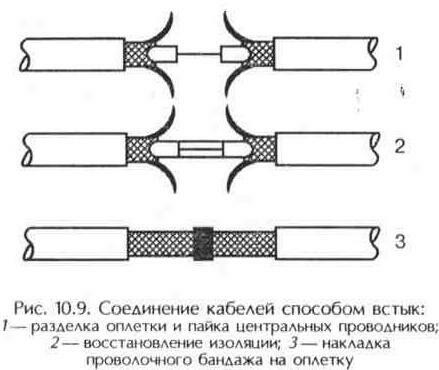
Можно ли присоединить телевизионный кабель своими руками без потери качества
Для корректного присоединения телекоммуникационного провода коаксиальным шнуром следует прибегнуть к одному из перечисленных ниже способов:
- Приобрести штатный удлинитель стандартной длины, с помощью которого можно увеличить протяженность антенного кабеля до 20 метров;
- Применить специальные F-гнезда, позволяющие подключать антенные провода без спайки;
- Современные технологии позволяют удлинять несколько проводов одновременно с использованием сплиттеров;
- Выполнить спайку проводов между собой для создания неразрывного соединения.
Также следует уделить особое внимание выбору правильного коаксиального шнура, поскольку антенный провод имеет сопротивление в 75 Ом. Внешняя оплетка должна обладать предельной эластичностью, так как это свойство позволит ей и не ломаться на сгибах. Кроме того, во избежание потери качества изображения необходимо приобретать изделия, имеющие плотную внутреннюю оплетку для гарантированного приёма устойчивого непрерывного сигнала.
Обратите внимание! Диэлектрик, выполняющий функцию изолятора, должен быть изготовлен из полиэтилена и фольги, чтобы не допустить сбой сигнала из-за внешних помех при эксплуатации. Сердечника кабеля может быть выполнен из меди, алюминия или стали. Параметры настройки частотного сигнала должны иметь низкие показатели.
Соединение кабеля без потери сетиЧем соединить кабели
Удлинение, соединение и подключение современных антенных кабелей выполняется при помощи специальных F-гнезд и сплиттеров заводского изготовления. В первом случае, чтобы соединить несколько проводов с использованием переходника, требуется приобрести несколько штекеров накрутки и переходников F-типа. Перед тем, как ремонтировать повреждённый элемент, необходимо прорезать экран кабельной оплетки острым лезвием, чтобы оголить сердечник. После этого необходимо отогнуть в обратную сторону алюминиевый экран и фольгу с плетением из тонкой медной проволоки.
Далее нужно аккуратно удалить пластиковый изолятор, для чего потребуется надрезать изоляцию в центральной части изделия. По завершении этой процедуры, заранее подготовленный штекер устанавливается поверх воротника из фольги и фиксируется посредством принудительного устройства резьбы на мягком материале кабеля, а металлический сердечник обрезается таким образом, чтобы он выступал за пределы металлического наконечника штекера не более, чем на 5 мм. На головку штекера устанавливается проводниковый элемент заводского исполнения, идущий в комплекте со стандартным соединением.
По завершении этой процедуры, заранее подготовленный штекер устанавливается поверх воротника из фольги и фиксируется посредством принудительного устройства резьбы на мягком материале кабеля, а металлический сердечник обрезается таким образом, чтобы он выступал за пределы металлического наконечника штекера не более, чем на 5 мм. На головку штекера устанавливается проводниковый элемент заводского исполнения, идущий в комплекте со стандартным соединением.
По окончании всех работ получается антенный провод требуемой длины с надёжно зафиксированным штекером для подключения в антенное гнездо.
Подсоединение с использованием F-разъёмаВо втором случае для удлинения кабеля потребуется сплиттер — устройство, созданное для равномерного распределения входящего сигнала. Конструкция данного устройства аналогична штекеру, и порядок его установки в точности повторяет описанный выше процесс. Стоит только указать, что благодаря сплиттеру можно не только удлинить провода, но также подключить их к нескольким приёмникам телевизионного сигнала. Все изделия также фиксируются через переходник с резьбовым соединением.
Все изделия также фиксируются через переходник с резьбовым соединением.
Как правильно соединить
Отвечая на вопрос, как правильно соединить телевизионный кабель между собой, стоит указать, что зафиксировать стыковочный узел антенных кабелей можно с помощью обычной скрутки. Применять данный способ следует только если нужно обеспечить быструю подачу сигнала на ТВ-экран при отсутствии под рукой разъема либо специального паяльника. Вне зависимости от качества работ, метод скрутки вызовет помехи при эксплуатации, что неминуемо приведёт к потере качества изображения, поэтому наращивать провода подобным образом специалисты рекомендуют только при отсутствии заводских переходников.
Метод скрутки напоминает стандартную спайку сердечников проводов без использования термического воздействия. Два оголённых сердечника укладываются на рабочую поверхность параллельно друг другу. Первым делом изолируется фольгированная сетка при помощи ПВХ ленты, после чего металлические части скручиваются между собой, создавая неразрывное соединение.
Как починить антенный кабель
Каждый кабель телевизионной антенны состоит из центральной жилы с полипропиленовой изоляцией, алюминиевого фольгированного экрана, наружной оплетки и полиэтиленовой брони. Последние две составляющие изделия требуются для защиты кабеля от механического действия и образования коаксиальной структуры, не допускающей непредвиденные разрушения. Учитывая такой состав соединителя, необходимо тщательно скрутить каждую соединяемую часть перед тем, как спаять их между собой. Далее потребуется использование гнезда, сплиттера, фирменного удлинителя, пайки или обычной скрутки с целью увеличения TV провода, его ремонта и подключения к антенной сети.
Ремонт своими рукамиКакие бывают ошибки при соединении антенных кабелей, и как их не допустить
Наиболее распространённые ошибки при кабельном соединении, подключении и ремонте возникают во время сопряжения проводов скруткой. Иногда мастера скручивают жилы с разнородными металлами, чтобы объединить их в единую цепь. В таком случае сплавы с различными химическими свойствами вступают в сложный электролиз и разрушаются. В результате, провода окисляются, нагреваются и выгорают, что приводит к полной потере сигнала, а в некоторых случаях и к выгоранию проводника.
В таком случае сплавы с различными химическими свойствами вступают в сложный электролиз и разрушаются. В результате, провода окисляются, нагреваются и выгорают, что приводит к полной потере сигнала, а в некоторых случаях и к выгоранию проводника.
Обратите внимание! Подобные ошибки часто случаются при спаивании, так как при работе с канифолью и оловом можно залудить проводник и соединить его с алюминием, это приведёт к некачественному соединению.
Неправильное подсоединение контактовВ целом, срастить или отремонтировать антенный кабель своими руками без потери качества сегодня довольно просто. Данную работу можно выполнить при помощи F-разъемов, сплиттеров и методом скрутки, не прибегая при этом к высокотехнологичной спайке. Для того, чтобы починить или припаять провод, необходимо следовать простой пошаговой инструкции, представленной выше.
Как удлинить и нарастить телевизионный кабель от антенны
В конце зимы у меня на даче упавшей глыбой льда оборвало антенный кабель.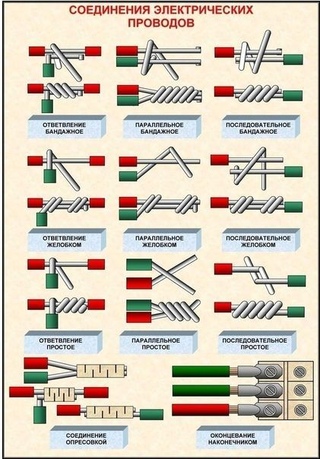 С наступлением весны я решил перенести антенну в другое место, всвязи с чем мне пришлось удлинить телевизионный кабель. Новый бросать совсем не с руки ввиду некоторых обстоятельств, так что нарастить его — самое оптимальное решение! То же самое часто приходится делать чтобы соединить коаксиальный кабель при обрыве в подъезде или по квартире. Это самый простой способ ремонта телевизионного кабеля и я сегодня про это подробно расскажу!
С наступлением весны я решил перенести антенну в другое место, всвязи с чем мне пришлось удлинить телевизионный кабель. Новый бросать совсем не с руки ввиду некоторых обстоятельств, так что нарастить его — самое оптимальное решение! То же самое часто приходится делать чтобы соединить коаксиальный кабель при обрыве в подъезде или по квартире. Это самый простой способ ремонта телевизионного кабеля и я сегодня про это подробно расскажу!
Подготовка и инструмент
Из инструмента нам с Вами понадобятся обычные кусачки-бокорезы и строительный нож (вместо строительного может подойти и канцелярский). Для соединения концов телевизионного кабеля нужны специальные штекеры для соединения коаксиального кабеля. Их ещё называют F-разъёмы.
Конкретнее нам нужны два нарезных F-коннектора FS-5 и один прямой F-переход. Стоят они обычно совсем недорого!
При необходимости нарастить антенный кабель при переносе телевизора или антенны, Вы должны так же купить ещё и кабель.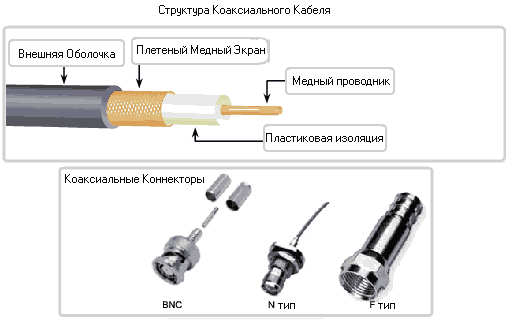 Для этого перед походом в магазин внимательно осмотрите свой провод и перепишите маркировку, а ещё лучше отрежьте от него небольшой кусочек и с ним уже идите в магазин.
Для этого перед походом в магазин внимательно осмотрите свой провод и перепишите маркировку, а ещё лучше отрежьте от него небольшой кусочек и с ним уже идите в магазин.
Соединение коаксиального кабеля
Существует несколько способов как соединить телевизионный кабель между собой:
1. Применение F-разъёмов 2. Использование сплиттера 3. Пайка концов кабеля 4. Скрутка кабеля
Я буду рассматривать только первые два способа. И вот почему.
Я просто не вижу смысл паять коаксиал в то время, когда есть современные способы соединения кабеля. Да и паять умеет не каждый. А скрутка коаксиала — это вообще крайне ненадёжное соединение и так делать не надо!
Используем F-разъёмы
Перед тем как приступить к наращиванию провода, его необходимо правильно разделать. С помощью ножа аккуратно снимаем верхнюю оболочку, не повреждая экран. Экранированную оплетку надо отогнуть в обратную сторону.
Далее надо кусачками снять изоляцию с центральной жилы так, чтобы примерная длина её была около полутора сантиметров. Так надо сделать с обоих концов соединяемого антенного кабеля. После этого надо на каждый конец накрутить F-разъём так, чтобы центральная жила не контактировала с внешним экраном и выступала из коннектора примерно на 5 миллиметров.
Так надо сделать с обоих концов соединяемого антенного кабеля. После этого надо на каждый конец накрутить F-разъём так, чтобы центральная жила не контактировала с внешним экраном и выступала из коннектора примерно на 5 миллиметров.
После этого надо взять в руки прямой F-переход, вставить в него по очереди один конец, закрутить гайку, потом второй конец и закрутить гайку. Получиться должно вот так:
Для более крепкой фиксации я советую место соединения обмотать изолентой. Это не даст ему развалиться при изгибах и деформации.
Это был первый вариант того, как удлинить антенный кабель. Но есть и второй способ, который для многих может оказаться более практичным.
Телевизионный тройник-сплиттер
Сначала разберемся что такое сплиттер и в каких случаях он используется. Телевизионный сплиттер представляет собой небольшую коробочку, имеющую один вход и два или более выходов. Предназначен он для разветвления телевизионной антенны на несколько телевизоров. Поэтому при выборе сплиттера стоит заранее определиться с нужным количеством выходов. Как Вы понимаете, его можно использовать не только, как тройник, но и как простой способ соединить телевизионный кабель.
Благодаря имеющимся креплениям это устройство можно прикрутить к стене и оно будет надёжно держаться. Этот способ наращивания антенного кабеля схож с предыдущим, так что я не буду снова рассказывать как заделать концы провода в F-разъёмы и прикрутить их. Здесь надо сделать всё то же самое, просто в роли прямого F-перехода используется телевизионный тройник-сплиттер. Главное не перепутайте вход и выход! Чем удобен этот вариант, так это тем, что Вы можете от этого соединения подключить ещё один ТВ. То бишь есть возможность дальнейшего разветвления!
Внимание! Грамотно и качественно выполненная работа никак не отразится на качестве принимаемого сигнала. Если у Вас возникли какие-то неисправности или после всего ухудшилось качество приёма ТВ-сигнала, тогда надо тщательно проверить все соединения.
F разъем для ТВ кабеля
Несмотря, что 21 век на дворе и на прилавках магазина давно уже стоят современные телевизоры, которые имеют большое количество полезных функций вплоть до поддержки интернета, разъем для антенны никто не отменял.
Качественное изображение зависит не только от марки и модели телевизора, но и от правильного монтажа не самой антенны, а штекера. Если его неправильно собрать, то качество сигнала пострадает. Также плохая передача сигнала может быть из-за неправильно подобранного штекера. При условии, что у вас отличный штекере, ТВ кабель низкого качества, не стоит рассчитывать на просмотр телепередач, фильмов без помех и мерцания экрана.
Забегая вперед, расскажем, что в природе существует три типа штекеров. Самый универсальный из них это f-штекер. Он идеально подходит для передачи сигнала аналогового ТВ, цифрового телевидения и спутникового сигнала. На данном этапе развития во всех телевизорах на задней панели имеется два гнезда для подключения антенны.
О том, как соединить телевизионный кабель штекером и как правильно подключить антенну телевизору, расскажем сегодня во всех подробностях. Именно об этом и многом другом вы узнаете, если прочитаете статью от начала до самого конца.
В данной статье вы узнаете, как подключить антенный кабельКак правильно подключить телевизионный кабель
Телевизионный кабель неотъемлемая часть подключения любой антенны к телевизору. Без него невозможно будет смотреть телевизор. Весь смысл телевизионного кабеля заключается в его основных элементах:
- защитная оболочка,
- экран (фольга и оплетка),
- изоляции,
- сам проводник.
Но чтобы его правильно подключить, необходимо соблюдать некоторые рекомендации. Ошибочно думать, что телефонный или кабель для интернета способны создавать помехи, если их уложить в один кабель – кабель. Это делать разрешается. А вот электрокабель может издавать помехи, но, если не получается их развести, то телевизионный кабель приобретайте с защитной оболочкой толщиной больше 1 миллиметра.
В данном видео вы подробнее узнаете о кабеле:
Желательно, чтобы он был цельным, а не кусковой и без лишних соединений. Не стоит подсоединять его к электропроводке. Старайтесь избегать крутые изгибы, это может стать одной из причины некачественного просмотра ТВ.
Внимание! Чтобы не возникло проблем с подключением главное правильно выбрать антенный кабель. Обращайте внимание на все нанесенные маркировки. Цифры, которые указываются на самом изделии, означают с какой частотой сопротивления, она наносится на каждом метре.
Чтобы подключить его к ТВ, с начало надо его подготовить и приобрести все необходимые детали. После выбора кабеля, необходимо выбрать штекер f разъем для ТВ-кабеля. Они бывают разных диаметров, обратите на это внимание. Если свой телевизор вы закрепили на стенку, то обратите внимание, что вам подойдет угловой f-штекер.
Закупив все нужные детали, можно приступить к подготовке самого кабеля. Он состоит из нескольких этапов. На первом этапе, необходимо разрезать внешнюю оболочку, не повредив остальные слои. Для этого аккуратно резаком или острым ножом проделываем круговой надрез и убираем кусок отрезанного защитного слоя. Далее открыты участок оплётки и фольги наматываем на сам провод. Зачистить слой надо так, чтобы как можно меньше повредить фольгу. На зачищенном участке фольгу надо намотать на провод, согнув пополам. Зачистка ТВ-кабеля занимает пару минут.
После всех проделанных манипуляций для телевизионного кабеля устанавливаем штекер. Если вас интересует ответ на вопрос, как обжать ТВ-кабель. То об этом более подробно читайте в следующем пункте.
Установка штекера на кабель
Чтобы произвести монтаж штекер соединяемых телевизионным кабелем, сначала устанавливаем на подготовленный участок провода коннекторы для соединения, то есть специальный цилиндр, который имеет внутреннюю резьбу и прикреплен гайкой, а с наружной стороны шестигранник с резьбой. Чтобы всё закрепить правильно, нам нужны инструменты: плоскогубцы, острый нож и кусачки.
После того как сняли внешнюю защитную оболочку, то сворачиваем фольгу и отгибаем наполовину к защитному слою. Затем надрезаем следующий слой, чтобы освободить центральный провод. Оголяем его полностью. Зачистка на это частично считается оконченной.
На следующем этапе вставляем штекер, первую половину. На этой стадии желательно воспользоваться помощью плоскогубцев, чтобы не натереть мозоль на пальцах постоянно прокручивая.
Не забываем подобрать соответствующий разъемВажно! Если зачистили больше, чем надо было, то не стоит переживать. Под углом 45 градусов обрезать лишний кусочек. Главное точно и с уверенной рукой производить все манипуляции.
Главное подобрать правильный F – разъем, она должна быть с резьбой внутри. Таким образом, был установлен штекер в телевизионный кабель.
После всех вышеперечисленных действий, когда надеваем штекер, моно приступить к подсоединению кабеля к антенне, а, следовательно, антенну к телевизору. Обжим необходимый этап, без которого не обойтись.
Подключение кабеля к телевизору
Чтобы подключить кабель телевизору, его сначала надо подключить к антенне f гнездо переходник. Схема подключения телевизионной антенны очень проста и ест в интернете. Попробуем описать ее в нескольких словах. Присоединяете кабель к антенне, а также обязательно усилитель, если антенна слабая. Более подробно можете посмотреть видео ролики в интернете.
В каждом доме есть ни один, а два или три телевизора, а источник всего один. Как быть в данном случае? Воспользуйтесь распределителем. У него всего один входи и несколько выходов, их количество зависит от того, сколько телевизоров хотите подключить. Если распределитель низкого качества, то телевизионный сигнал будет плохой на всех подключенных устройствах.
Итак, в отличии от советских моделей телевизоров, на современных моделях все разъемы для соединение антенного кабеля расположены сзади. Каждый из таких разъемов подписан. Гнездо tv всегда подписано аббревиатурой ANT. Именно в это гнездо и подсоединяем кабель к ТВ.
Гнездо сильно отличается от других разъемов, и перепутать не возможно. В последних моделях ЖК телевизоров имеется два гнезда для спутниковой антенны и простой. Подключить можете обе, переключение с одного телевидения на другой будет осуществляться через пульт дистанционного управления.
Как подключить цифровое телевидение? Для этого необходим тюнер, который будет ловить сигнал. Некоторые модели уже выпускают со встроенным тюнером. Для более ранних моделей необходимо покупать отдельную приставку и подсоединять к телевизору. Подключить цифровое ТВ рекомендуется абсолютно всем, потому что с 1 января 2019 года аналоговое телевидение перестанет вещать. Подключаемое всем цифровое ТВ бесплатно дает возможность смотреть 20 каналов, включая федеральные телеканалы.
Как подключить спутниковую антенну? Рекомендуется, чтобы настраивали тарелку и подключали только мастера. Для этого необходимо приобрести весь комплект, ресивер и тарелку. Данный разъем имеет также круглую форму, но отличается визуально от стандартного ATN, и надпись LNB (ANT 2 IN) имеет внешнюю резьбу.
Перечень вещания теле форматов, которые поддерживает ТВ можно найти либо в характеристике, либо посмотрев какие надписи есть на задней крышке. На старые антенны можно установить переходник f tv.
Со штекером
Как подключить ТВ-антенну в домашних условиях? Давайте, пошагово разберем инструкцию по настройке домашней теле антенны. tv штекер подсоединяем к телевизору, кабель к розетке. Если она старого образца, то воспользуйтесь переходником штекера. Если она в исправном состоянии, то достаточно будет покрутить ее немного чтобы настроить чистое изображение без помех.
Подключение к ТВ стандартного или спутникового телевизионного сигнала не составляет никакого труда, если на этапе использования соединителя антенного кабеля для телевизора не было нарушено никаких действий, и сам кабель не пострадал.
Также можно прибегать к использованию адаптеры под f, переходник tv гнезда, если у вас антенный штекер тюльпаны. При подключении к ТВ обращайте внимание на переходники кабелей.
Существует версия с штекером и безШтекер bnc нужен, чтобы подключить камеру к телевизору для видеонаблюдения. Разъемы bnc бывают разные. Их существует более трех видов: под винт, компрессионные, под пайку, накручивающиеся, с клеммной колодкой. И монтаж зависит от вида, который используйте, возможно, придётся воспользоваться специальными переходниками.
Без штекера
Как утверждают некоторые активные пользователи и любители экспериментировать, без штекера подключить кабель к телевизору можно. Следовательно, возникает вопрос, как подсоединить антенну к телевизору без него. Такой вариант подходит только в экстренных случаях, когда под рукой нет нужных инструментов. Пришло время, когда необходимо по определенным причинам заменить штекер, о под рукой нет паяльника, плоскогубцев. Тогда можно воспользоваться народным советом. Телевизионную антенну подсоединить напрямую.
Проделываем все вышеперечисленные этапы, убираем внешнюю оболочку, освобождаем центральный провод. Оголенный провод необходимо завернуть в петельку. Петля должна по размеру быть больше чем гнездо на телевизоре.
Данный способ описывают многие, но никто не гарантирует качественное изображение на экране ТВ. Возможно, будут помехи, если попали мелкие проводки или плохо проведена зачистка.
При подключении многие допускают ряд ошибок, которые приводят к искажению транслируемой картинки. Например, некоторые производители под фольгой используют тонкий слой полиэтилена. Если он останется на жиле, то качественный прием сигнала осуществляться не будет. Любой лишний элемент будет препятствовать. Также ошибки встречаются при монтаже и установке. От этого тоже зависит прием и передача канала. При неправильной проводке в кабель- канале могут создавать лишние помехи.
Подведем небольшой итог, вместо обширного заключения. Как уже было выше сказано, качественное изображение на экране телевизора зависит от правильно собранной телевизионной антенны. А именно правильно подобранного разъема. Самый универсальный считается F – разъем. Он бывает разного диаметра, подсоединить его можно самостоятельно в домашних условиях. Также необходимо ответственно отнестись к выбору кабеля для антенны и к покупке домашней антенны. На смену аналоговому телевещанию пришло спутниковое и цифровое телевидение. Если спутниковое имеют финансовую возможность не все установить, то цифровое доступно каждому дому бесплатно.
Все выше описанные действия вы можете посмотреть на видео роликах, воспользовавшись известными сервисами и поисковыми системами. Весь может занять не более двух-трех часов, а то и меньше.
На сегодняшний день огромным спросом пользуется травяной сбор «КАРОНАСТОП». Популярность обоснована прежде всего тем, что в сборе собрано 16 трав, благодаря чему средство способно оказывать помощь в поддержании иммунитета, широко при этом воздействуя на все внутренние органы. Известность о целебном воздействие напитка распространилась достаточно быстро, его эффективность была оценена многими людьми, которым он значительно улучшил качество жизни и оказал существенную помощь в поддержке иммунитета в период вирусных и инфекционных заболеваний. Сейчас это как никогда важно!
Как подключить телевизионные кабели к проектору | Small Business
Некоторые проекторы разработаны специально с учетом HDTV, наиболее сложными из них являются проекторы для домашнего или офисного кинотеатра. Многие из них имеют возможности видео более высокого разрешения, чем даже самые сложные плазменные, ЖК- и светодиодные плоские мониторы. Экраны, используемые в этих проекторах, настолько велики, что их обычно измеряют в футах или метрах, а не в дюймах; их размер делает их идеальными для ваших бизнес-презентаций.Подключение телевизионных кабелей к такому проектору — относительно несложная процедура.
Установите проектор домашнего кинотеатра на постоянное место в соответствии с инструкциями, прилагаемыми к устройству. Постоянное размещение необходимо из-за процесса настройки, необходимого для проецирования оптимального видеоизображения на экран. При установке проектора на потолке просверлите в потолке отверстия для доступа и пропустите источник питания переменного тока, а также телевизионные кабели через проектор над потолком перед установкой проектора для домашнего кинотеатра.Настройте экран, на который вы будете проецировать изображение высокой четкости.
Установите распределительную коробку кабельной, спутниковой или внешней антенны в удобном месте, доступном для сигналов дистанционного управления, и рядом с розеткой.
Измерьте расстояние от постоянно установленного проектора до телевизионного приемного устройства на шаге 2. Используйте экранированный видеокабель высокой четкости достаточной длины, чтобы проложить от телевизионного приемного устройства до места установки проектора.Поскольку в проекторе домашнего кинотеатра нет устройства для вывода звука, убедитесь, что у вас есть место для центра управления звуком и акустической системы объемного звука.
Присоедините разъемы HDMI-типа с золотым анодированием к каждому концу кабеля. Позолоченные анодированные разъемы и экранированный кабель HDMI минимизируют потери в линии видеосигнала, если длина кабеля превышает 10 футов. Присоедините разъемы к экранированному кабелю с помощью электронного флюсового припоя.
Подключите все устройства к сети переменного тока, затем включите и отрегулируйте разрешение проектора домашнего кинотеатра, используя встроенную сетку настройки, которая обычно встречается в устройствах более высокого класса.Если у вашего устройства его нет, включите распределительную коробку ТВ-сигнала и отрегулируйте разрешение, используя эфирные ТВ-сигналы.
Как подключить ноутбук к телевизору
Подключите кабель к старому ноутбуку
Если вы используете старый ноутбук, у которого нет порта HDMI, вашим ответом может быть порт VGA. Нет, это не профессиональная гольф-организация. Это другой тип порта, примерно прямоугольной формы с 15 контактами в трех рядах по пять. Кабели VGA обеспечивают только видеовыход, поэтому для этого метода требуется второй кабель (так называемый 3.5 мм), который подключается к телевизору и к разъему для наушников ноутбука.
Хотя HDMI и VGA являются двумя наиболее распространенными типами кабелей, иногда вашему ноутбуку или телевизору потребуется другой кабель, например DisplayPort (который передает как видео, так и аудио) или композитный видео кабель (другой кабель только для видео, который требует второго видео). для звука). Если вы не уверены в своих портах, вы можете увидеть здесь изображения наиболее распространенных подключений.
Конечно, ваш компьютер и телевизор могут иметь разные типы подключения.Например, ваш телевизор может иметь соединение HDMI, но ваш компьютер имеет порт DisplayPort. Не нужно в отчаянии вскидывать руки и довольствоваться радио. Вам просто нужно купить адаптер, недорогое устройство с разъемом DisplayPort на одном конце и разъемом HDMI на другом. (Существуют адаптеры и для большинства других комбинаций.) Вставьте правильное соединение адаптера в кабель, который входит в ваш ноутбук, а другой конец подключите к телевизору.
Как и кабель HDMI, ваши устройства должны автоматически распознавать друг друга.Если нет, войдите в панель управления и настройте параметры так же, как при использовании кабеля HDMI.
Зеркало, зеркало на телевизоре
С момента своего появления в июле 2015 года операционная система Windows * 10 позволяет отображать экран вашего компьютера на телевизоре, проигрывателе Blu-ray * или любом другом устройстве, совместимом со стандартом Miracast *. , который существует с 2013 года. (Windows * 7, Windows * 8 и другие более ранние операционные системы также могут поддерживать стандарт.) Miracast можно описать как «HDMI через Wi-Fi», поскольку он выполняет то же самое, что и Кабель HDMI без кабеля — зеркалируйте содержимое вашего ноутбука на телевизор, к которому он подключен.
Для этого подхода требуется маленький дурак, называемый ключом Miracast. Эти небольшие устройства бывают разных форм в зависимости от производителя, но работают они одинаково: ключ подключается к порту HDMI на вашем ноутбуке, позволяя ноутбуку «обнаруживать» другое устройство, такое как ваш телевизор, и напрямую к нему подключаться. Не требует сети Wi-Fi.
Чтобы превратить ваш компьютер в приемник Miracast, просто откройте меню «Пуск» Windows * 10 и откройте приложение «Подключить». Если вы не видите это приложение, вам необходимо обновить операционную систему до Anniversary Update.
Потоковая передача — это мечта
Еще один способ подключить ноутбук к телевизору — использовать выделенный медиапоток, наиболее распространенным из которых является Google Chromecast *, Roku Streaming Stick *, Amazon Fire Stick * или Apple TV *.
Все эти устройства работают одинаково, поэтому давайте посмотрим, как работает Chromecast. Вы подключаете ключ к порту HDMI на своем телевизоре, и он будет действовать как передатчик, который подключается к вашему ноутбуку или другому мобильному устройству через вашу сеть Wi-Fi.
Chromecast не отображает контент на вашем ноутбуке, как другие методы в этом списке. Вместо этого ваше мобильное устройство (смартфон или планшет под управлением Android или iOS или ваш компьютер под управлением операционных систем Windows или Mac OS X) действует как пульт дистанционного управления. Он направляет ключ, подключенный к телевизору, к интернет-контенту, который вы хотите транслировать.
Установка проста. Как только вы подключите ключ к телевизору, он должен распознать ваш ноутбук и провести вас через процесс настройки.
Люди спорят о том, какой из специализированных медиа-стримеров является лучшим, но общая разбивка:
- Chromecast разработан для людей, которые в первую очередь хотят смотреть видео со своего компьютера на телевизоре или транслировать контент, доступный через браузер. Устройство Chromecast только для аудио было разработано для людей, которые хотят слушать музыку по телевизору.
- Roku Streaming Stick предназначен для людей, которые хотят просматривать большую коллекцию телевизионных приложений. Большинство стримеров могут получить доступ к основным аудио и видео приложениям, таким как YouTube, но считается, что Roku предлагает наибольший выбор.
- Amazon Fire Stick предназначен для потоковой передачи (на основе подписки) контента Amazon Prime Video, который включает собственные оригинальные шоу и фильмы, а также контент, полученный из других премиальных сетей.
- Apple TV идеально подходит для людей, которые получают доступ к большому количеству материалов в iTunes или играют в игры для телефонов и планшетов на своих телевизорах. Не все медиа-стримеры имеют доступ к iTunes.
Существует множество вариантов мультимедийных стримеров с различными версиями, которые имеют такие функции, как голосовая навигация, позволяющая выполнять поиск по контенту с помощью голосовых команд.Стоимость устройств может составлять от 35 до 150 долларов.
Обрезка кабеля (или спутника) не означает, что вам нужно отказываться от любимых программ. И даже если у вас есть кабельное или спутниковое телевидение, иногда вы все равно захотите транслировать контент прямо с ноутбука на телевизор, например, чтобы показать фотографии и видео из отпуска. Так что выберите подход, который вам больше всего нравится, и увеличьте количество развлечений.
Как подключить любой телефон или планшет к телевизору через USB
Подключить телефон к телевизору не так просто, как вы думаете.Хотите ли вы наслаждаться Netflix, делиться фотографиями или использовать его для работы дома, подключить кабель между телефоном и телевизором может быть непросто.
Но это не невозможно — все дело в правильном выборе кабеля.
Вот что вам нужно знать о том, как подключить телефон или планшет Android или iOS к телевизору с помощью кабеля USB.
Зачем использовать USB для подключения телефонов, планшетов и телевизоров?
С легкостью и распространенностью трансляции для отражения экрана телефона по беспроводной сети вам может быть любопытно, почему вы должны использовать соединение USB с телевизором для своего телефона.
Если вы подключаете телефон к телевизору через проводное соединение, вы получаете сигнал с малой задержкой.Например, если вы планируете зеркально отображать свой телефон на телевизоре для игр, вам понадобится USB-соединение, а не беспроводная конфигурация. Это значительно уменьшает задержку.
Кроме того, в ситуациях, когда у вас нет Wi-Fi или слабый беспроводной сигнал, вам потребуется проводное соединение.
Чтобы подключить телефон или планшет к телевизору, вы можете использовать один из следующих способов:
- Android:
- Кабель USB-C с DisplayPort
- USB-кабель с MHL (Mobile High-Definition Link)
- USB-кабель с SlimPort
- iPhone / iPad
- Кабель Lightning (iPhone и iPad)
Какой вариант вы используете, зависит от вашего конкретного устройства и операционной системы.Хотя все методы схожи, процесс подключения iPhone и устройства Android отличается.
Точно так же ваш способ подключения зависит от ваших потребностей.Для простого просмотра фотографий на совместимом телевизоре требуется зарядный кабель и мобильное устройство. Но для дублирования экрана вам понадобится USB-адаптер.
Как подключить телефоны и планшеты Android к телевизору с помощью USB
У вас есть два варианта подключения телефонов и планшетов Android к телевизору:
- Кабель USB-C с поддержкой DisplayPort
- USB-кабель с MHL
- USB-кабель с Slimport
Мы рассмотрим каждый из них ниже.
1. Подключите телефон к телевизору с интерфейсом HDMI с помощью USB Type-C
Самые последние смартфоны Android оснащены портом USB Type-C.Также известный как USB-C, это вход цилиндрической формы, который заменяет micro-USB и используется для зарядки и передачи данных.
Включая поддержку стандарта DisplayPort, USB-C можно использовать для зеркалирования дисплея вашего телефона или планшета на телевизоре.
Просто подключите кабель USB-C к Android, а затем подключите его к подходящей док-станции или адаптеру USB-C к HDMI.
2.Подключение телефона к телевизору через USB с помощью MHL
MHL — одно из самых распространенных решений для подключения телефона к телевизору HDMI с помощью кабеля micro-USB.Эта технология позволяет MHL-совместимым устройствам, таким как смартфоны и планшеты, подключаться к телевизорам и проекторам.
Вы можете просмотреть список устройств с поддержкой MHL на официальном сайте MHL.
Чтобы использовать Mobile High-Definition Link, вам понадобится
- Телефон с поддержкой MHL
- Переходник или кабель USB-HDMI MHL
- Кабель HDMI
- Силовой кабель
Хотя это общая настройка, конкретный кабель, который вам понадобится, может быть разным.Google MHL cable [название вашего устройства] , чтобы найти список совместимых кабелей.
Для подключения USB к телевизору с помощью MHL сначала подключите телефон через адаптер MHL.Адаптеру потребуется питание либо от порта USB на кабеле, либо от внешнего источника.
близкоИзображение 1 из 4
Изображение 2 из 4
Изображение 3 из 4
Изображение 4 из 4
Хотя MHL изначально требовал подключения к источнику питания, MHL 2.0 делает это несущественным. Тем не менее, поскольку MHL получает питание от мобильного устройства, целесообразно подключить кабель питания.
Затем подключите телефон к телевизору с помощью кабеля MHL.После этого вы должны увидеть экран своего телефона на телевизоре; это plug-and-play.
В целом Mobile High-Definition Link — одно из лучших решений для подключения телефона Android к телевизору с помощью кабеля USB.
3. Подключение телефона к телевизору с помощью USB SlimPort
Если у вас старый телефон, вы можете подключить его к телевизору с помощью кабеля SlimPort.SlimPort похож на MHL, но предлагает другие выходы, но использует соединение micro-USB.
В то время как MHL ограничен выходами HDMI, SlimPort на HDMI, DVI, DisplayPort и VGA.Это делает его более подходящим для различных дисплеев, включая старые мониторы и телевизоры без цифровых входов.
В отличие от MHL, SlimPort не потребляет питание от мобильных устройств.
Для подключения телефона к телевизору с помощью адаптера SlimPort вам потребуется следующее:
Начните с подключения адаптера SlimPort к телефону.Затем подключите адаптер SlimPort к дисплею с помощью подходящего кабеля. После этого вы сможете просматривать экран своего телефона на телевизоре. Как и MHL, это plug-and-play.
Можно ли подключить iPhone или iPad к телевизору через USB?
Поскольку у iPhone и iPad нет USB, вы не можете использовать его в качестве метода подключения.Но вы можете подключить устройства iOS к телевизору с помощью кабеля.
Если у вас iPhone 5 или новее, у него будет разъем Lightning.Чтобы подключить iPhone к телевизору, вам понадобится цифровой AV-адаптер Lightning для выходов HDMI или адаптер Lightning / VGA, если у вас VGA-дисплей. Купите кабель, подходящий к вашему телевизору.
Старые устройства iOS со старым 30-контактным портом вместо этого используют 30-контактный адаптер VGA.
Вы можете подключить iPad к телевизору тем же способом.Опять же, для этого вам, скорее всего, понадобится кабель Lightning. Только в iPad 3 и более ранних версиях используется 30-контактный кабель. Все остальные iPad, включая все iPad Mini и iPad Pro, используют кабель Lightning.
Подключив адаптер, просто подключите видеовыход к дисплею.Затем экран вашего телефона отобразится на экране телевизора. Официальные адаптеры Apple Lightning содержат дополнительный порт Lightning для зарядки при просмотре контента на втором экране.
USB к телевизору: подключение в качестве запоминающего устройства
Хотя наиболее распространенный вариант подключения телефона к телевизору через USB — это дублирование экрана, есть еще один вариант.Вместо зеркального отображения экрана вы также можете просто просматривать файлы, например изображения, на телевизоре.
Однако для этого потребуется совместимый монитор, телевизор или проектор.Большинство современных дисплеев должны принимать USB-накопители.
Из различных вариантов подключения USB к телевизору это самый простой.Поскольку для этого требуется только телефон, USB-кабель и телевизор с USB-входом, его легко настроить. Какой именно кабель вам нужен, зависит от вашего телефона.
На iPhone или iPad используйте кабель Lightning (или 30-контактный для старых устройств).В качестве альтернативы пользователям Android понадобится кабель micro-USB или USB-C. Кабель USB, входящий в комплект поставки телефона или планшета, должен работать нормально.
USB к телевизору: подключение для просмотра фотографий
Современные устройства Android не поддерживают USB Mass Storage, поэтому ваш телевизор не будет рассматривать ваше устройство как настоящий внешний диск.
Это предполагает, что ваш телевизор или монитор оснащен входом USB, способным отображать файлы с подключенного запоминающего устройства.
Просто подключите кабель к телефону, а затем к телевизору.Подключив к дисплею стандартный конец кабеля USB, измените вход на телевизоре на USB.
На Android, вероятно, вам потребуется изменить настройки USB на Передача файлов или Передача фотографий (PTP) .Для этого при подключении перетащите свои уведомления из верхней части экрана. В меню коснитесь USB заряжает это устройство уведомление , чтобы изменить его.
изображение галерея (2 изображения) близкоИзображение 1 из 2
Изображение 2 из 2
Обратите внимание, что это работает не со всеми телевизорами.В некоторых случаях порты USB предназначены исключительно для обновления прошивки.
Используйте Samsung DeX для подключения телефона Samsung к телевизору
Среди самых популярных устройств Android вы найдете флагманские телефоны Samsung.Они обеспечивают возможность подключения к телевизорам и мониторам. Для точного дублирования экрана вам понадобится кабель USB-C — HDMI.
Чтобы подключить Samsung Galaxy S8 / S8 + / Note 8 и новее к телевизору, просто подключите адаптер USB-C к HDMI.Подключите штекер USB-C к порту зарядки USB-C на устройстве Samsung Galaxy. Затем подключите кабель HDMI к телевизору.
Однако устройства Samsung Galaxy S8, S9 и Note 8/9 также включают DeX.Преодолевая разрыв между мобильным и настольным компьютерами, DeX предлагает возможности настольного компьютера, запускаемые с вашего телефона. Однако вы можете запускать все те же приложения для Android, получать доступ к галерее вашего телефона и в основном получать все на большом экране.
Поскольку это запатентованная технология, способ подключения телефона Samsung с поддержкой DeX к телевизору отличается от стандартных подключений.
Для всей линейки Galaxy S8 и Note 8, а также S9 и S9 + вам понадобится док-станция для использования DeX.
Однако Note 9 не требует док-станции.Вместо этого Note 9 переходит в режим DeX с помощью кабеля USB-C — HDMI. Это гораздо полезнее, чем отдельная док-станция.
При использовании док-станции вам также понадобится кабель питания для питания док-станции и зарядки устройства.Чтобы узнать больше, ознакомьтесь с нашим руководством по использованию DeX для превращения телефона или планшета в компьютер.
Подключение телефонов, планшетов и телевизоров через USB: успех!
Хотя подключение USB к телевизору зависит от устройства, типа подключения и входов дисплея, к счастью, его легко настроить.Однако не забывайте, что беспроводное вещание обычно более удобно.
Независимо от того, используете ли вы устройство Android, iPhone или Samsung с DeX, есть способ подключить телефон или планшет к телевизору для просмотра на большом экране.
Чтобы узнать больше, ознакомьтесь с нашим основным списком способов трансляции экрана.
Надеемся, вам понравились товары, которые мы рекомендуем! MakeUseOf имеет филиал партнерские отношения, поэтому мы получаем долю дохода от вашей покупки. Это не повлияет на цена, которую вы платите, и помогает нам предлагать лучшие рекомендации по продуктам.
BodyPrinter печатает электронные схемы на вашей коже как татуировки
Об авторе Кристиан Коули (Опубликовано 1413 статей)Заместитель редактора по безопасности, Linux, DIY, программированию и техническим вопросам.Он также выпускает The Really Useful Podcast и имеет большой опыт в поддержке настольных компьютеров и программного обеспечения. Автор журнала Linux Format, Кристиан — мастер Raspberry Pi, любитель Lego и фанат ретро-игр.
Ещё от Christian CawleyПодпишитесь на нашу рассылку новостей
Подпишитесь на нашу рассылку, чтобы получать технические советы, обзоры, бесплатные электронные книги и эксклюзивные предложения!
Еще один шаг…!
Подтвердите свой адрес электронной почты в только что отправленном вам электронном письме.
Пошаговое руководство Как подключить ноутбук к телевизору с помощью HDMI
Популярно подключать ноутбук к телевизору, чтобы наслаждаться просмотром чего угодно на большом экране. Есть разные способы подключить ноутбук к телевизору. Этот пост расскажет вам самый распространенный — , как подключить ноутбук к телевизору через HDMI . Это очень просто. Просто выполните следующие 4 шага , вы можете сделать это сразу.
Шаг 1.
Включите ноутбук и телевизор (оба с портом HDMI) и подготовьте кабель HDMI.
Шаг 2.
Подключите кабель HDMI к портам HDMI ноутбука и телевизора.
Шаг 3.
Теперь вы можете видеть свой телевизор с синим экраном, на котором отображается сообщение Нет сигнала.
Нажмите кнопку INPUT или SOURCE на пульте телевизора.
Затем с помощью значка со стрелкой выберите HDMI 1 на экране телевизора.
Шаг 4.
Теперь на вашем телевизоре вы можете увидеть тот же экран, что и ноутбук.
Если нет, выполните следующие действия, чтобы выполнить другие настройки.
1На клавиатуре ноутбука нажмите одновременно клавиши Windows + R , чтобы открыть окно «Выполнить».
2 Введите control в поле и нажмите Введите , чтобы открыть панель управления.
3 Щелкните Отображать при просмотре с помощью крупных значков.
4Нажмите Отрегулируйте разрешение .
5 Выберите TV из раскрывающегося списка Display.
6Затем попробуйте изменить его решение, чтобы обеспечить лучший просмотр на экране телевизора. Когда это будет сделано, нажмите OK, чтобы сохранить настройку.
Как быть, если нет звука из динамиков телевизора?
Убедитесь, что звук не отключен и громкость установлена правильно как на вашем ноутбуке, так и на телевизоре.
А также установите устройство вывода звука HDMI в качестве устройства по умолчанию.
1 Щелкните правой кнопкой мыши значок звука в правом нижнем углу экрана ноутбука. Затем щелкните Устройства воспроизведения .
2 Выделите устройство вывода звука HDMI и щелкните Установить по умолчанию .
Если вы не видите свое устройство вывода звука HDMI, щелкните правой кнопкой мыши пустую область и отметьте Показать отключенные устройства .
Источник: https://www.drivereasy.com/knowledge/connect-laptop-tv-via-hdmi-easily/ — Дата 25.12.2018г.
Как подключить Digital Box к телевизору
Узнайте, как подключить цифровую приставку к телевизору.Эта статья дает представление о том, от использования правильных кабелей до использования адаптера питания вместо кабеля питания:
Знаете ли вы,
Перед тем, как приступить к подключению Digital Box, запишите серийный номер, указанный на на задней панели Digital Box для использования в будущем. Если вы впервые подключаете этот конкретный цифровой ящик, вам понадобится этот серийный номер для активации цифрового ящика, что можно сделать онлайн, посетив http: // activations.shaw.ca.
Что вам нужно для подключения цифрового бокса к телевизору | |||||||
|---|---|---|---|---|---|---|---|
Для подключения цифрового бокса к телевизору вам понадобятся три кабеля:
Обратите внимание: ваш цифровой блок может поставляться с адаптером питания. над. | |||||||
В начало
a
Какой видеокабель использовать | |
|---|---|
Видеокабель, который вы используете, зависит от модели вашего цифрового бокса и от модели цифрового блока имеется на задней панели вашего телевизора. Посмотрите на заднюю или боковую панель телевизора, чтобы узнать, какие входы доступны (например, HDMI, компонентный, RCA). Пожалуйста, обратитесь к разделу Видео в Глоссарии кабелей и подключений для получения дополнительной информации о каждом кабеле.
| |
К началу
Как подключить цифровую приставку к телевизору | |||
|---|---|---|---|
Чтобы подключить цифровую приставку к телевизору, следуйте этим инструкциям.
| |||
Вернуться к началу
Как определить правильный ввод |
|---|
| Кабель | ТВ-вход | ||||||
| Коаксиальный | ТВ / CATV / Кабель / Канал 3 | ||||||
| Композитный | Видео1 / Компонентный AV2 | Видео1 / Композитный | Видео1 / | Компонент / YrPbBr | |||
| HDMI | HDMI1 / HDMI2 |
В начало
Статьи по теме
Общайтесь с нами в социальных сетях.
Это быстро, легко и удобно, и это совершенно новый способ связи с нами.
Краткое руководство по подключению устройств к QLED TV | блог | Samsung + код страны
При установке нового телевизора подключение всех периферийных устройств и устройств может стать настоящей проблемой.
Сначала вам нужно покопаться за телевизором, чтобы найти порты, а затем у вас есть связка кабелей, извивающихся сзади … Ура! Поговорим о пылевом магните.И это даже не самое страшное! Когда вы закончите все подключать, вы должны помнить, в какой порт вы подключили каждое устройство… это кошмар! Что ж, с QLED TV для этих проблем предлагаются простые решения, а это означает, что настроить телевизор очень просто. * Читайте дальше, чтобы узнать, как подключить различные устройства к телевизорам Samsung QLED 2017 года…
Проще, чем отправлять текст: подключение мобильных устройств к QLED TV
Подключение телефона к телевизору — хороший способ показать контент на большом экране, чтобы его увидело больше людей! Если вы обнаружили в Интернете забавное видео, которое должна увидеть вся комната, или если вы только что вернулись из поездки и хотите похвастаться своими фотографиями, отправив его на телевизор, вашей аудитории будет проще его увидеть! Кроме того, вы можете произвести на них впечатление, продемонстрировав свои технические навыки, верно? За исключением того, что это действительно не требует особых навыков.Это невероятно просто. Как? Что ж, с QLED TV все, что вам нужно, это приложение Smart View для подключения вашего устройства. † Затем вы можете одним касанием отправлять видео, фотографии и потоковое содержимое на телевизор. Нет, серьезно, вот и все. Но мы сохраним твой секрет.
Не знаете, как подключить ноутбук к телевизору?
Проведение презентации в офисе часто требует двух вещей: уверенности и подключения к телевизору.Точно так же, если вы хотите увидеть что-то со своего ноутбука дома на большом экране, вам также потребуется подключение к телевизору. ‡ К счастью для вас, с QLED TV есть два варианта подключения компьютера к телевизору! Вы можете загрузить приложение Smart View на свой компьютер и подключиться так же, как с мобильным устройством. Ого, так просто. Или вы можете использовать кабель HDMI для подключения, что также очень просто, потому что вы просто подключаете его к One Connect Box.
Подожди.Что такое One Connect Box?
О, вы еще не встречались? Позвольте познакомить вас с вашим новым лучшим другом по связи. Поднимите невидимое соединение и следуйте по нему до конца. Горшка с золотом нет, но у QLED TV есть One Connect Box, небольшая коробка портов, которая находится в конце невидимого соединения. § Это то, что позволяет убирать устройства из поля зрения. Давайте посмотрим, что еще можно подключить к One Connect Box.
Просто подключи и работай для видеоконференций
Когда вы приобрели новейшую игровую консоль или новый медиаплеер, вы сразу же приступите к веселью. Что ж, QLED TV скоро изменит вашу жизнь. Вот как подключить DVD-плеер к телевизору (или Blu-ray!)… Подключите его кабель HDMI к One Connect Box. Это оно. Или, если вам интересно, как подключить игровые устройства к телевизору, это то же самое. Подключите One Connect Box и будьте готовы к победе.Это очень просто!
Подключите аудиосистему к вашему новому телевизору
Хотите получить эффект объемного звука? Хорошие новости для вас: подключить динамики — не проблема, потому что вы можете подключить к One Connect Box либо цифровой аудиокабель, либо кабель HDMI!
Стрела. Вы подключены. Что теперь?
QLED TV не только упрощает подключение с помощью Invisible Connection и One Connect Box, он также оснащен автоматическим определением, что означает, что все, что вы подключаете, будет автоматически отображаться на экране телевизора.Больше не нужно гадать или перебирать каждый порт HDMI, чтобы найти то, что вы ищете. Просто выберите его в меню, потому что QLED TV сообщает вам, что где. Не говоря уже о том, что Invisible Connection позволяет использовать только один интеллектуальный пульт Samsung для управления каждым устройством — поэтому мы называем его One Remote Control.



 Виду своей ненадежности может рассматриваться только как временное решение, при отсутствии F-разъемов или инструмента для пайки.
Виду своей ненадежности может рассматриваться только как временное решение, при отсутствии F-разъемов или инструмента для пайки. Для удобства работы длина надреза должна быть больше длины корпуса F-штекера. В будущем ее можно скорректировать, удалив лишнюю часть центральной жилы.
Для удобства работы длина надреза должна быть больше длины корпуса F-штекера. В будущем ее можно скорректировать, удалив лишнюю часть центральной жилы.




 Действуйте быстро – не перегрейте место соединения, так как пластиковая изоляция может оплавиться, а центральный проводник обнажиться. В результате кабельная линия может стать короткозамкнутой, что потребует переделки соединения с самого начала. Быстрая пайка (менее секунды) достигается при помощи паяльного флюса: припой моментально обволакивает соединяемые поверхности, чего не скажешь о канифоли.
Действуйте быстро – не перегрейте место соединения, так как пластиковая изоляция может оплавиться, а центральный проводник обнажиться. В результате кабельная линия может стать короткозамкнутой, что потребует переделки соединения с самого начала. Быстрая пайка (менее секунды) достигается при помощи паяльного флюса: припой моментально обволакивает соединяемые поверхности, чего не скажешь о канифоли.